
Tal vez después de instalar TeamSpeak, se ha encontrado con el problema de la configuración inadecuada para usted. Es posible que no organice parámetros de voz o reproducción, es posible que desee cambiar el idioma o cambiar la configuración de la interfaz del programa. En este caso, puede aprovechar una amplia gama de capacidades de configuración del cliente TIMSPIK.
Configuración de la configuración de Teamspeak
Para continuar con el proceso de edición, debe ir al menú correspondiente, desde donde será fácil implementar lo suficiente. Para hacer esto, debe ejecutar la aplicación Timspack e ir a la pestaña Herramientas y luego haga clic en "Parámetros".
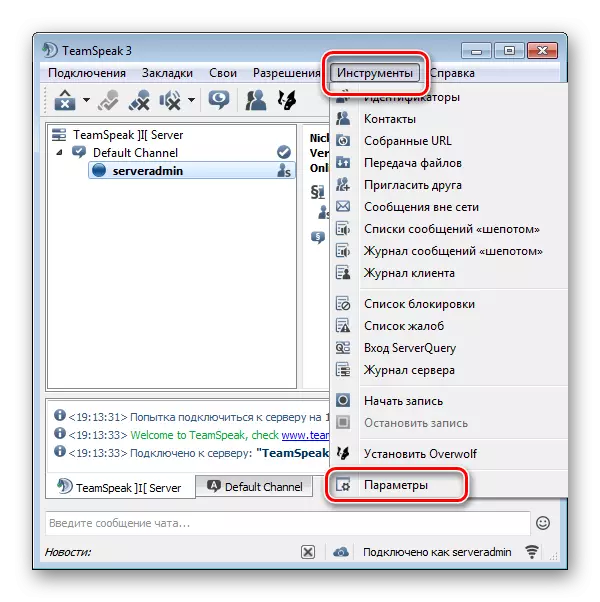
Ahora abre un menú que se divide en varias pestañas, cada una de las cuales es responsable de configurar ciertos parámetros. Veamos cada una de estas pestañas.
Solicitud
La primera pestaña en la que cae al ingresar parámetros - Configuración general. Aquí puede familiarizarse con las siguientes configuraciones:
- Servidor. Varias opciones para la edición están disponibles para usted. Puede configurar la conmutación automática en el micrófono al ir entre servidores, volver a conectar los servidores cuando el sistema se emite desde el modo de espera, la actualización automática del alias en los marcadores y el uso de la rueda del mouse para moverse a través del servidor. árbol.
- Otro. Estas configuraciones facilitarán la utilización de este programa. Por ejemplo, se puede configurar para que el Timspak se muestra siempre en la parte superior de todas las ventanas o se ejecuta cuando se inicia el sistema operativo.
- Idioma. En esta subsección, puede configurar el idioma en el que se mostrará la interfaz del programa. Más recientemente, solo había algunos paquetes lingüísticos en el acceso, pero con el tiempo se están volviendo cada vez más. También instaló el idioma ruso que puedes usar.
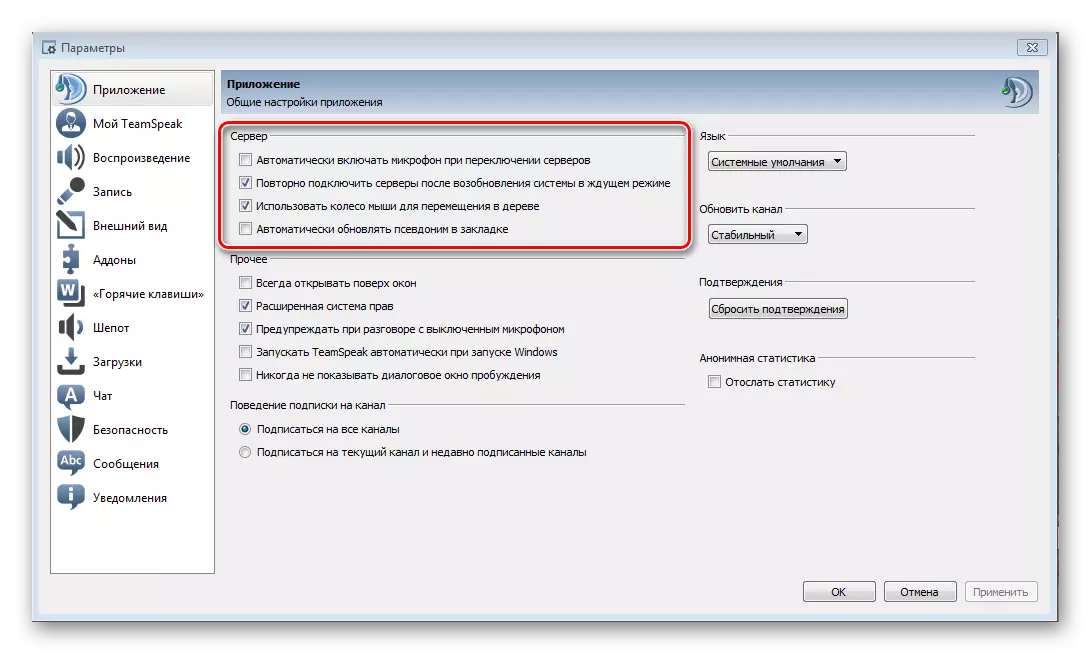

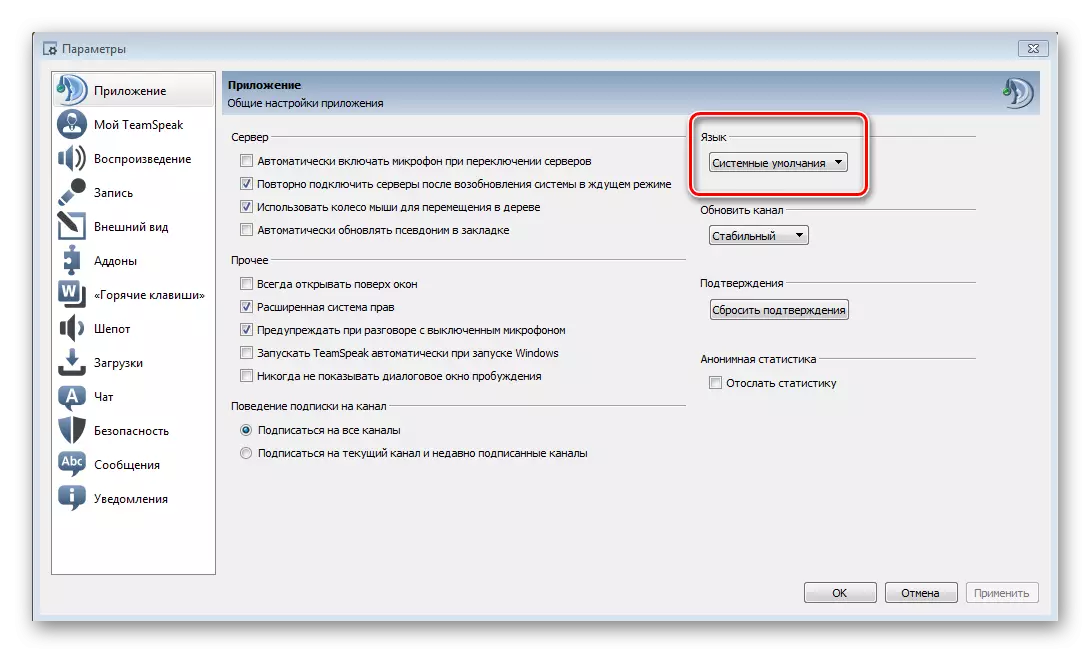
Esto es lo principal que necesita saber sobre la sección con la configuración general de la aplicación. Veamos a la siguiente.
Mi teamspeak
En esta sección, puede editar su perfil personal en esta solicitud. Puede salir de la cuenta, cambiar la contraseña, cambiar el nombre de usuario y configurar la sincronización. Tenga en cuenta que también puede obtener una nueva tecla de recuperación si se perdió viejo.
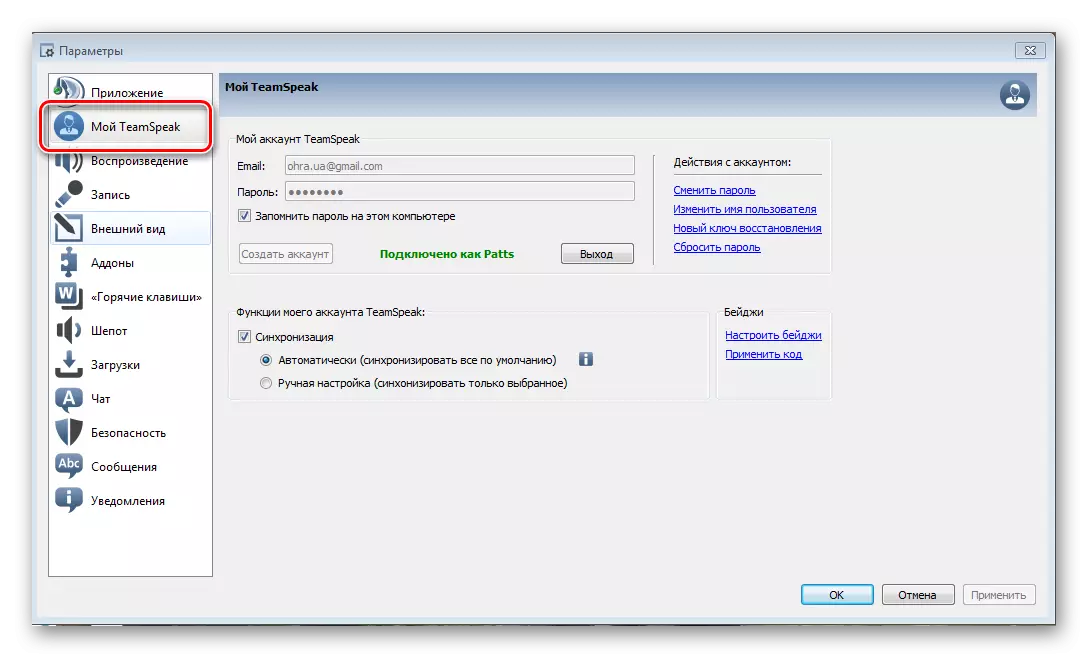
Jugar y escribir
En una pestaña con la configuración de reproducción, puede ajustar el volumen de votos separados y otros sonidos, que es una solución bastante conveniente. También puede escuchar el sonido de prueba para evaluar la calidad del sonido. Si usa un programa para diferentes propósitos, por ejemplo, para comunicarse en el juego, y a veces para conversaciones ordinarias, puede agregar sus perfiles para cambiar entre ellos si es necesario.
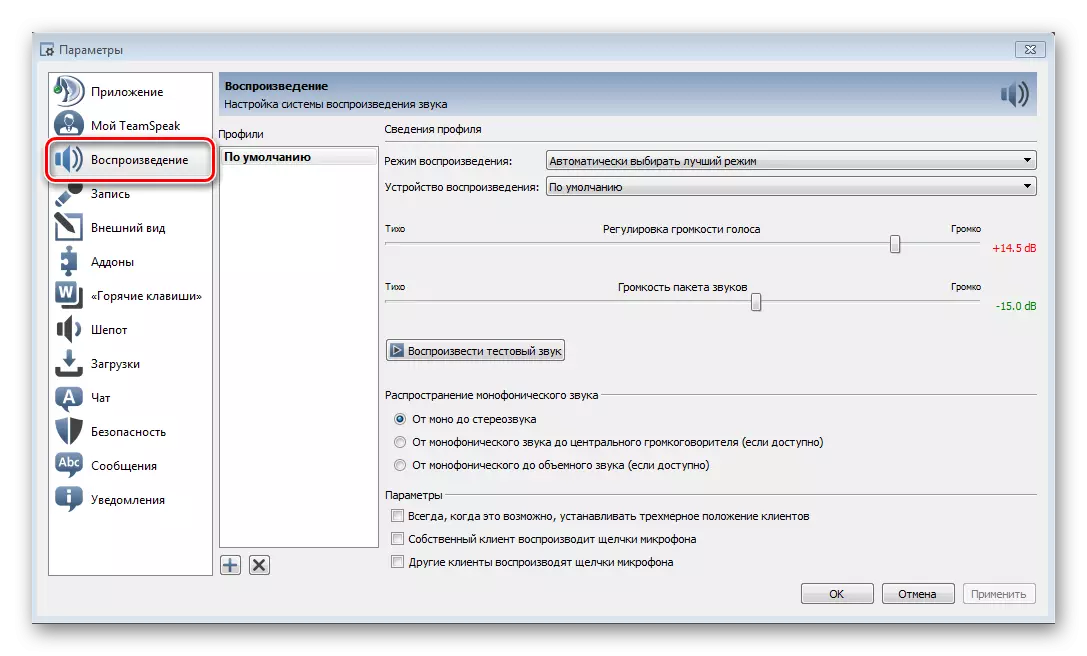
Agregar perfiles se refiere a la sección "Registro". Aquí puede configurar el micrófono, probarlo, seleccione un botón que sea responsable de su encendido y apagado. El efecto de supresión de eco y la configuración adicional también están disponibles, que incluyen la eliminación de ruido de fondo, control automático de volumen y retraso al liberar el botón de activación del micrófono.
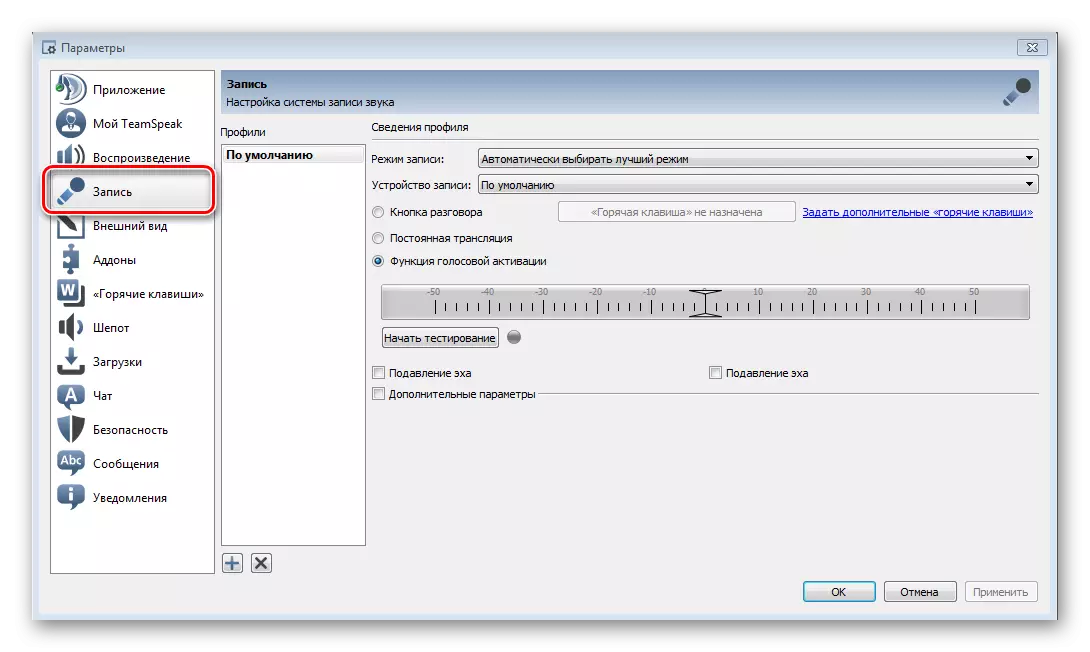
Apariencia
Todo con respecto al componente visual de la interfaz, puede encontrar en esta sección. Muchas configuraciones lo ayudarán a transformar el programa para ti. Varios estilos y distintivos que también se pueden descargar desde Internet, configurar un árbol de canales, soporte para los archivos de animación GIF: todo esto puede encontrar y editar en esta pestaña.
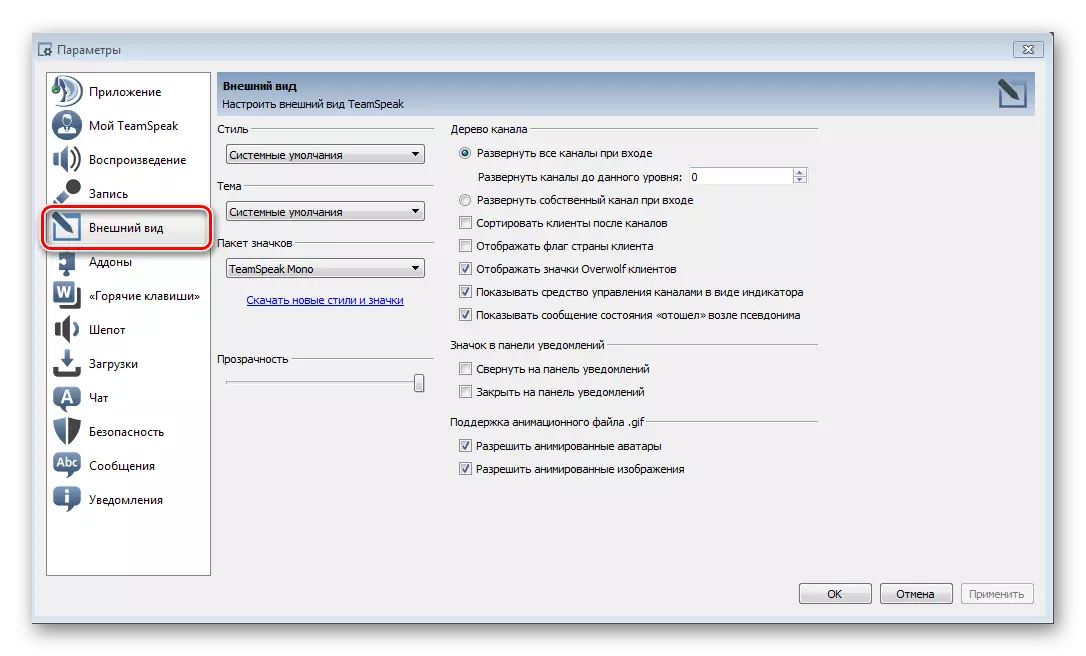
Admisores
En esta sección, puede controlar los complementos que se han instalado anteriormente. Esto se aplica a varios temas, paquetes lingüísticos, adiciones al trabajo con varios dispositivos. Estilos de diseño y otras adiciones diferentes que puede encontrar en Internet o en el motor de búsqueda incorporado, que está en esta pestaña.
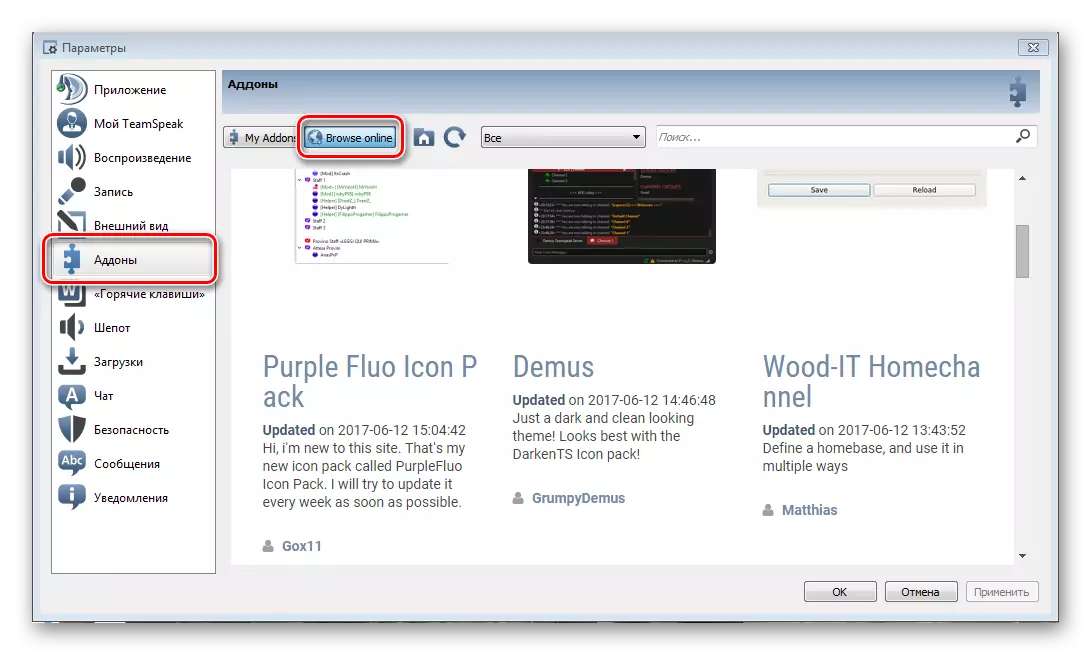
Teclas de acceso rápido
Función muy conveniente si usa este programa con bastante frecuencia. Si tenía que hacer varias transiciones en pestañas e incluso más clics, luego configurando las teclas de acceso rápido a un menú específico, llegará al hacer un solo clic. Analicemos el principio de agregar una llave en caliente:
- Si desea utilizar diferentes combinaciones para diferentes propósitos, luego use la creación de varios perfiles para que sea más conveniente. Simplemente presione la tarjeta más que está debajo de la ventana con perfiles. Seleccione el nombre del perfil y su creación utilizando la configuración predeterminada o copie el perfil de otro perfil.
- Ahora, simplemente puede hacer clic en "Agregar" en la parte inferior con la ventana de la tecla de acceso rápido y seleccione la acción a la que desea asignar las teclas.
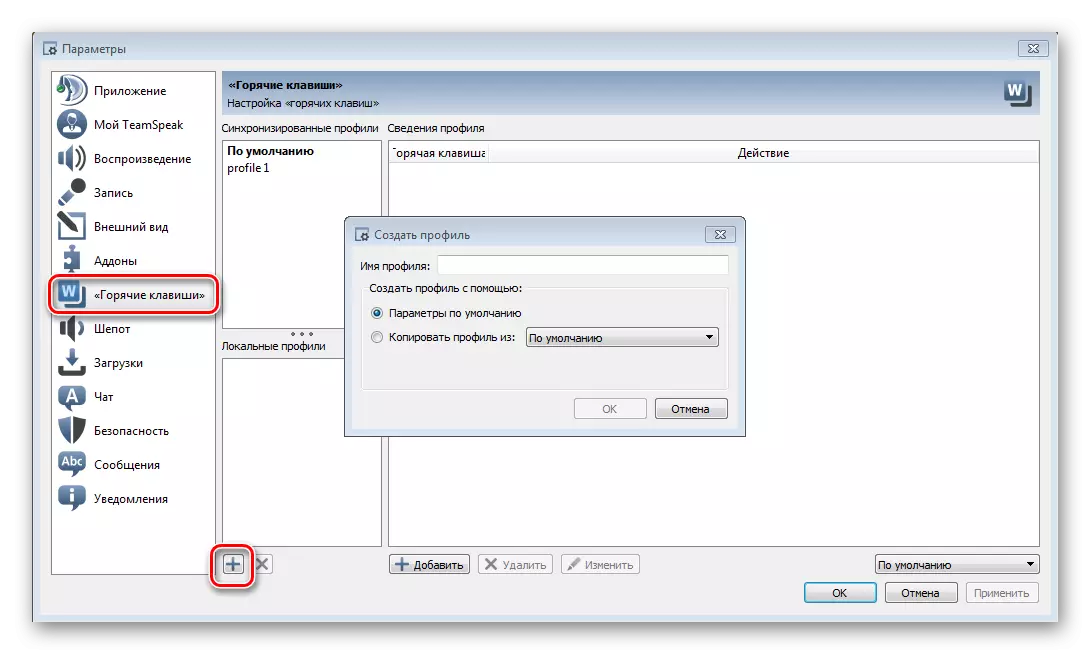
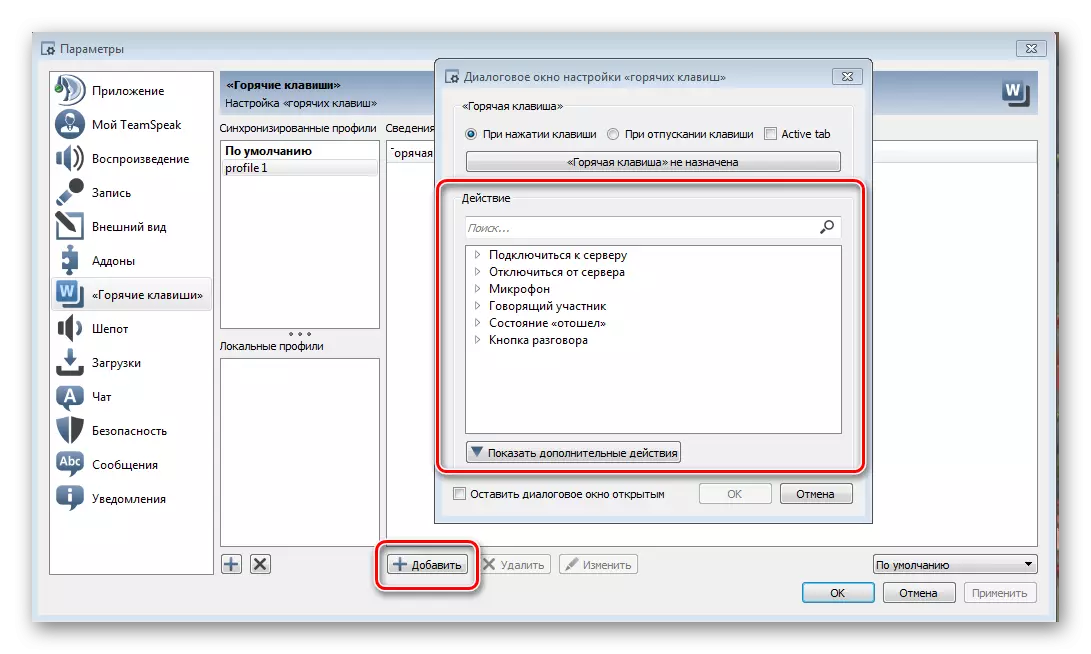
Ahora se asigna la tecla de acceso rápido, y puede cambiarlo en cualquier momento o eliminar.
Susurro
Esta sección está dedicada al susurro que recibe o envíe. Aquí puede, cómo deshabilitar la capacidad de enviarle estos mismos mensajes y configurar su recibo, por ejemplo, para mostrar su historial o hacer un pitido al recibir.

Descargas
Teamspeak tiene la capacidad de intercambiar archivos. En esta pestaña, puede configurar la configuración de descarga. Puede seleccionar la carpeta donde los archivos necesarios descargarán automáticamente, configure el número de descargas simultáneamente. También puede configurar la velocidad de descarga y la descarga, las características visuales, por ejemplo, una ventana separada en la que se mostrará la transferencia de archivos.
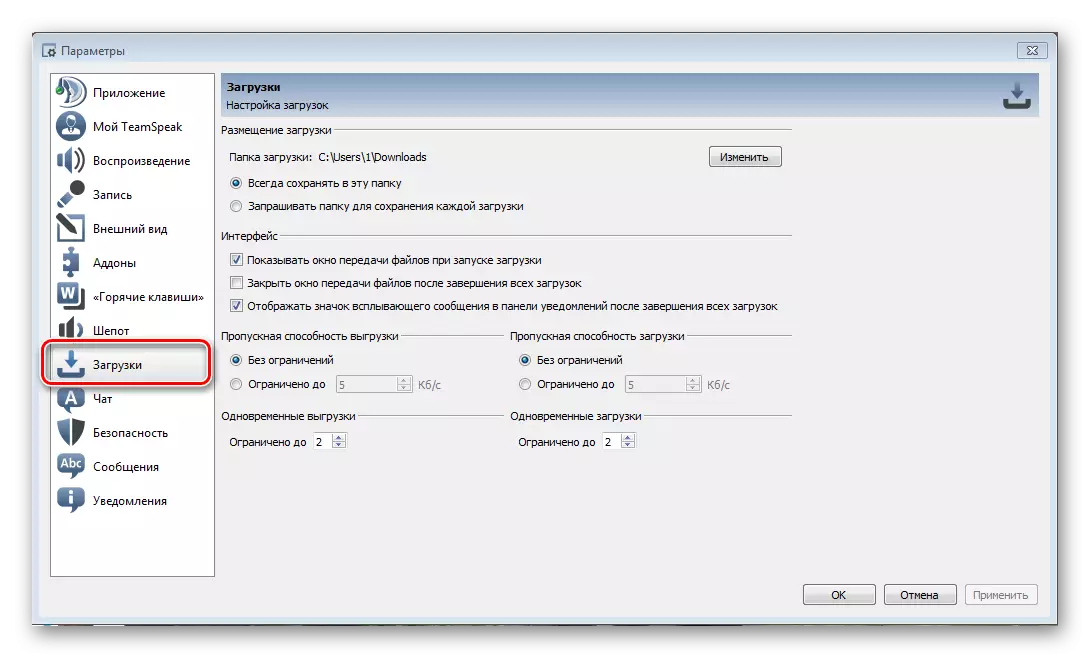
Chat
Aquí puede configurar los parámetros de chat. Dado que no todos están satisfechos con la fuente de fuentes o chat, le dan la oportunidad de ajustar esto usted mismo. Por ejemplo, haga una fuente grande o cambiela, asigne el número máximo de cadenas que se muestran en el chat, cambie la designación del chat entrante y configure el reinicio de los registros.
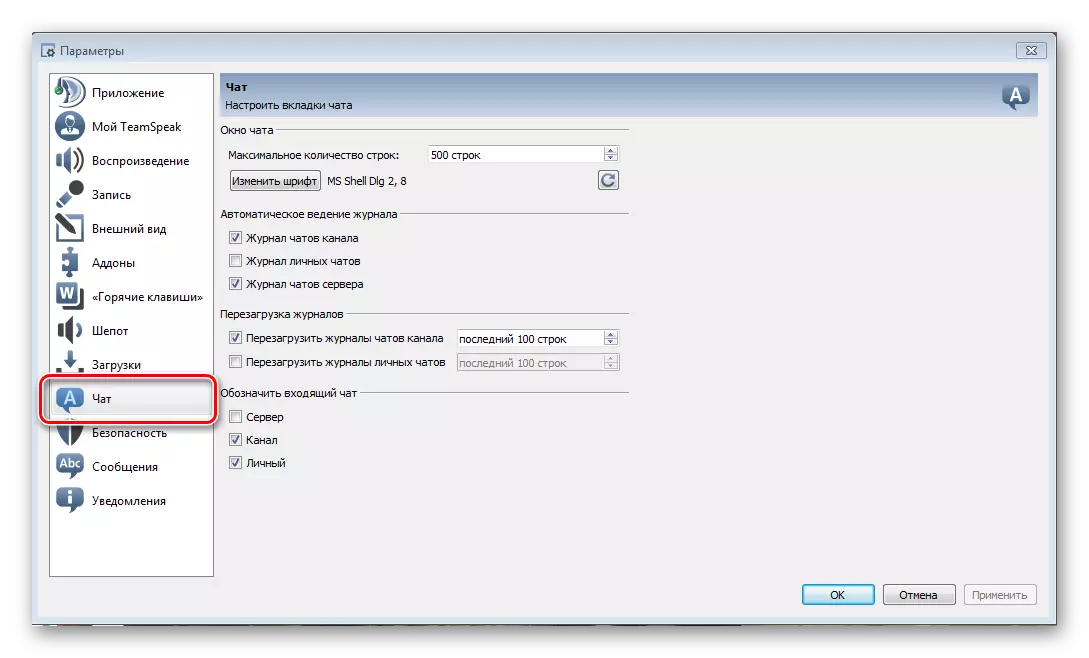
Seguridad
En esta pestaña, puede editar las contraseñas de guardado de los canales y servidores y configurar la limpieza de caché que se pueden fabricar en la salida si lo especifica en esta sección de la configuración.
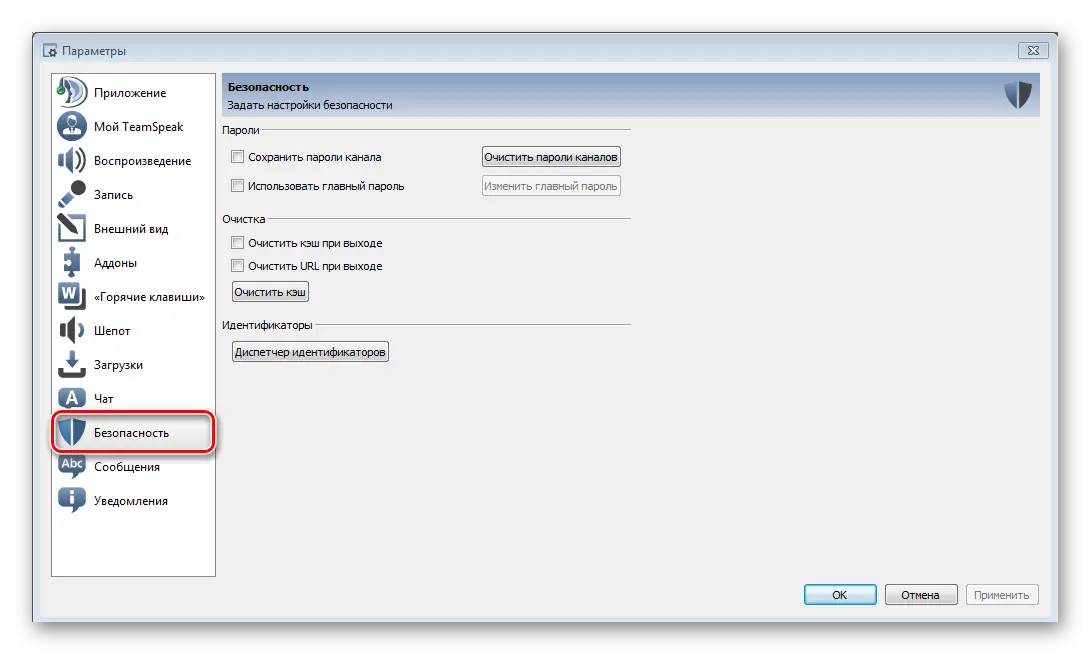
Mensajes
En esta sección, puede personalizar los mensajes. Pre-establecerlos, y luego editar los tipos de mensajes.
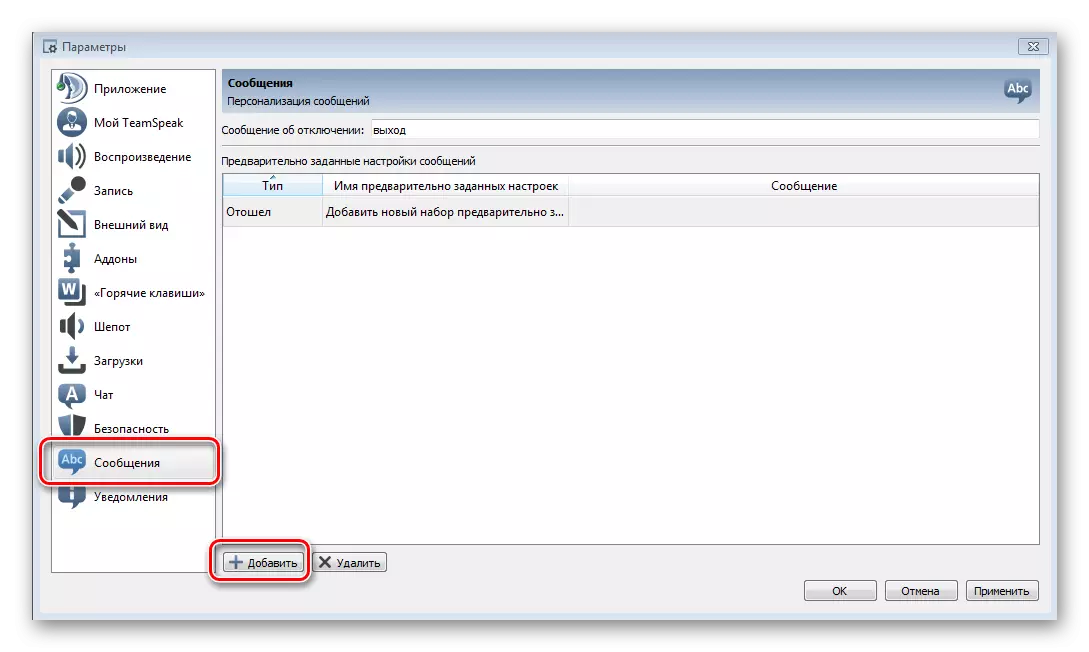
Notificaciones
Aquí tienes acceso a todos los scripts de sonido. Muchas acciones en el programa son notificadas por el pitido correspondiente, que puede cambiar, deshabilitar o escuchar el registro de prueba. Tenga en cuenta que en la sección "Addsons" puede encontrar y descargar nuevos paquetes de audio si no está satisfecho con la corriente.
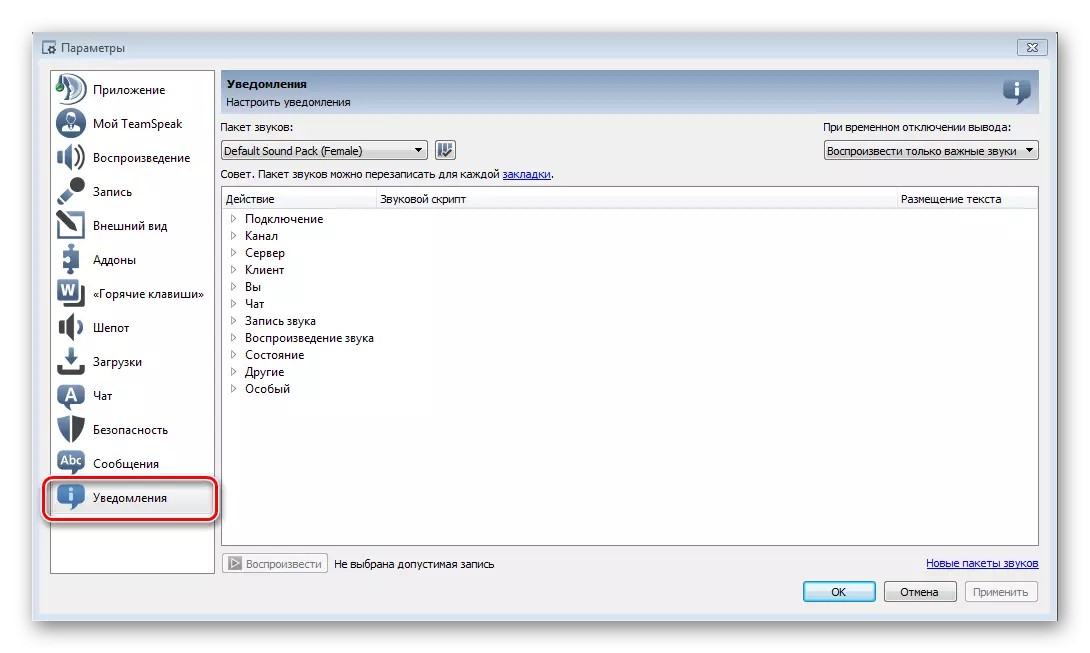
Estas son todas las configuraciones básicas del cliente de Teamspeak, que desea mencionar. Gracias a las amplias posibilidades de establecer muchos parámetros, puede hacer que el uso de este programa sea más cómodo y simple.
